라우터에서 UPnP 또는 NAT-PMP를 사용할 수 없거나 직접 포트 포워딩을 구성하려는 경우 수동 모드에서 Screens Connect을 설정할 수 있습니다.
이 문서에서는 진행 방법을 설명합니다.
1단계: 정적 IP 주소 설정
Mac에서 이미 정적 IP 주소를 사용하는 경우 2단계로 건너뛸 수 있습니다.
이 링크를 클릭하여 Mac에서 시스템 설정을 엽니다.
공용 IP 주소와 마찬가지로 로컬 IP 주소도 수시로 변경될 수 있습니다. 동일하게 유지해야 합니다.
이 링크를 클릭하여 Mac에서 네트워크 설정을 엽니다.
네트워크로 이동합니다.
현재 네트워크를 선택하고 세부정보...를 클릭합니다.
TCP/IP를 선택합니다.
IPv4 구성에서 수동 주소로 DHCP 사용을 선택합니다.
네트워크의 다른 것과 충돌하지 않는 정적 IP를 선택하세요. 할당된 IP의 일반적인 범위를 크게 벗어난 숫자를 선택하는 것이 가장 좋습니다. 아래 예에서 10.0.1.245를 선택한 이유는 이 네트워크의 대부분 머신이 10.0.1.150에서 멈추기 때문입니다. 라우터의 IP 주소를 확인하여 사용할 범위를 알아보세요.
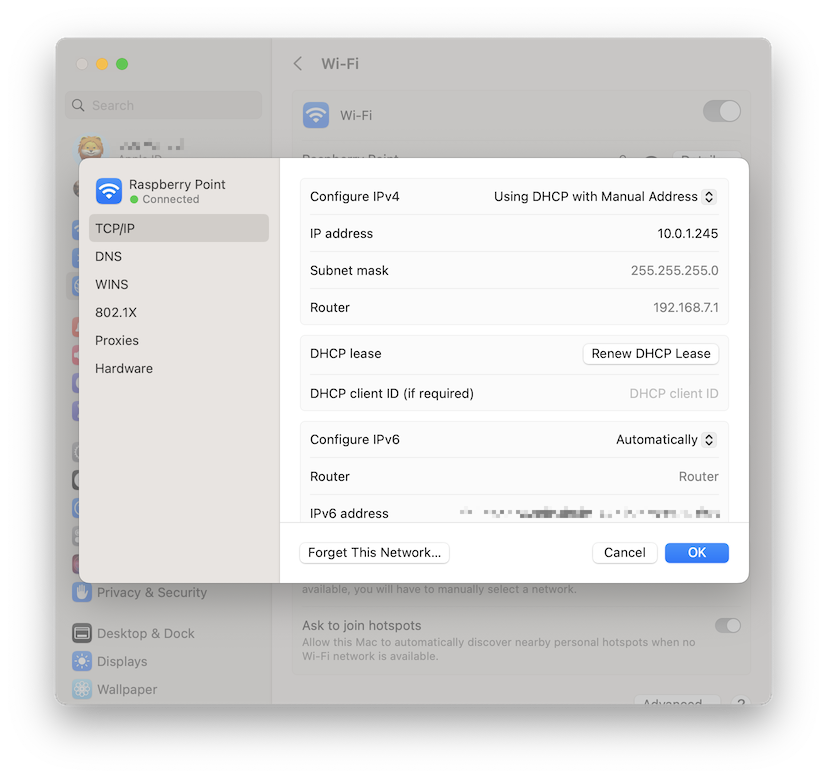
확인 또는 적용을 클릭하세요.
이제 IP가 제공한 정적 주소로 설정됩니다. 이 과정에서 잠시 네트워크에서 연결이 끊어집니다.
참고: macOS 12 이하에 대한 지침은 여기에서 확인할 수 있습니다.
2단계: 라우터의 포트 포워딩 기능을 수동으로 구성하기
이 방법은 라우터마다 다르므로 Port Forward의 포트 포워딩 가이드를 참조하는 것이 좋습니다. 이 가이드에는 많은 라우터 브랜드와 모델에 대한 자세한 지침이 포함되어 있습니다.
진행 방법은 다음과 같습니다.
- portforward.com으로 이동합니다.
- 홈 > 모든 프로그램 목록을 클릭합니다.
- 아래로 스크롤하거나 보안 연결을 사용하려면 VNC 또는 SSH를 검색합니다.
- 이전 단계에 따라 VNC(포트 5900) 또는 SSH(포트 22)를 클릭합니다.
- 라우터 브랜드를 선택합니다(예: Arris)
- 참고: 광고가 표시되면 닫기를 클릭합니다.
- 라우터 모델을 선택합니다(예: BGW210-700)
- 지침을 따릅니다.
- 3단계에서 필요하므로 포트 전달 규칙에 사용한 공용 포트 번호를 기억해 둡니다.
예를 들어, 포트 전달 규칙은 공용 포트 4982를 사용할 수 있으며, 이는 1단계에서 구성한 IP 주소로 리디렉션되고 위에서 선택한 서비스에 따라 포트 5900(VNC) 또는 22(SSH)로 리디렉션됩니다.
참고: SSH 연결을 사용하려면 PC에서 SSH 서버를 구성해야 합니다. 지침은 여기에서 찾을 수 있습니다.
또한 다음과 같은 인기 라우터에 대한 포트 포워딩 지침을 찾을 수 있습니다.
향후 지침을 더 추가할 예정입니다.
3단계: Screens Connect 구성
시스템 메뉴 막대의 아이콘에서 Screens Connect 환경 설정을 엽니다.
SSH에 대한 포트 포워딩 규칙을 만든 경우 일반 탭에서 원격 로그인 사용을 활성화해야 합니다. VNC에 대한 포트 포워딩 규칙을 만든 경우 이 옵션을 비활성화합니다.
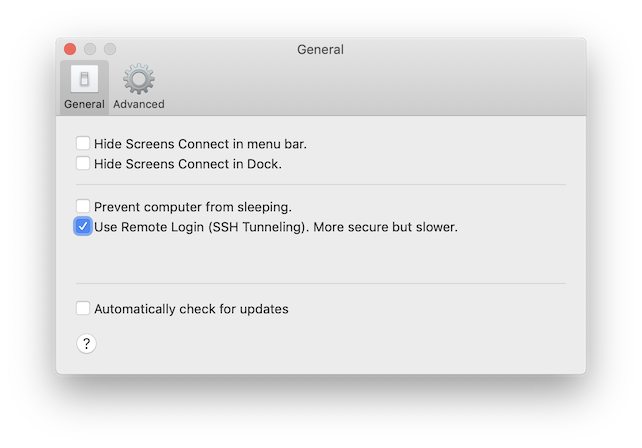
고급 탭을 선택하고 공개 포트 번호 사용을 활성화합니다.
SSH에 대한 포트 포워딩 규칙을 만든 경우 선택한 공개 포트 번호를 입력합니다. 이 예에서는 2299를 사용했습니다.
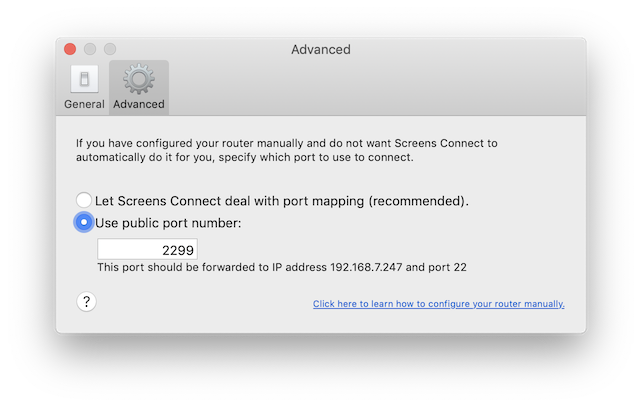
VNC에 대한 포트 포워딩 규칙을 만들었다면 대신 선택한 공용 포트 번호를 입력하세요.
이제 환경 설정 창을 닫을 수 있습니다. Screens Connect는 서버로 상태를 업데이트하고 지금부터 해당 정보를 사용합니다.
Mac당 하나의 포트 사용
여러 Mac에 대한 포트 포워딩을 수동으로 구성해야 하는 경우 각 컴퓨터에 전용 포트 번호가 필요합니다. 예:
- Luana의 Mac > 공용 포트 59107이 포트 5900으로 리디렉션
- Luc의 Mac > 공용 포트 59108이 포트 5900으로 리디렉션
- 등등...
구성 테스트
포트 포워딩 규칙이 올바르게 구성되었는지 확인하려면 다른 Wi-Fi 네트워크나 셀룰러 네트워크에서 연결을 시도할 수 있습니다.
iOS 기기에서 셀룰러 네트워크(3G, LTE 등)를 통해 연결하는 것이 좋습니다. Mac에서 연결을 테스트하려면 다른 Wi-Fi 네트워크에서 테스트하거나 iOS 기기를 개인 핫스팟으로 사용할 수 있습니다.
Screens가 연결할 수 있다면 모든 준비가 완료된 것입니다!
기타 고려 사항
- 라우터에 방화벽이나 보안 설정이 있는 경우 들어오는 연결을 허용하도록 구성되었는지 확인하세요.
- Mac을 네트워크 액세스를 위해 깨우기로 구성해야 합니다.
